1. Buka file drawing yang sebelumnya : surface.dwg atau anda bisa download filenya diSini Surface.dwg.
2. Pada Toolspace Prospector > Klik tanda + pada Surface klik kanan > lalu klik surface properties.

3. Pada dialog box Surface Properties, klik pada tab information, lalu pada surface style, klik pada  lalu pilih Create New.
lalu pilih Create New.
 lalu pilih Create New.
lalu pilih Create New.
4. Pada dialog box Surface Style klik pada tab Information. Berilah nama Watershed.

5. Lalu klik pada tab Watershed, lalu klik tanda + pada Depression Watershed, lalu rubah Value :
- Use Hatching = True
- Hatch Pattern = Klik pada 

- Lalu rubah Pattern = ANSI31 dan Scale = 1
- Lalu klik OK

6. Masih pada Surface Style, klik pada tab Display. klik tanda  Lalu aktifkan pada :
Lalu aktifkan pada :
 Lalu aktifkan pada :
Lalu aktifkan pada :
- Major Contour
- Minor Contour
- Watershed
- Lali klik OK

7. Lalu pada dialog box Surface Properties, klik pada tab Analysis, kemudian pada Analysis tipe, rubahlah menjadi Watersheds lalu klik pada Run Analysis  Lalu klik OK.
Lalu klik OK.
 Lalu klik OK.
Lalu klik OK.

8. maka lihatlah hasilnya area Watershed sudah berhasil kita analysis.

9. Untuk menampilkan tabel Watershed, klik pada menu Surface > Add Legend Table.
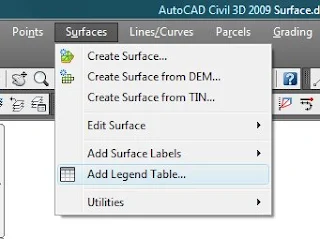
10. Lalu pada Command Line, ketik Watersheds lalu Enter sebanyak 2 kali.
11. Tempatkan posisi tabel pada tempat yang kosong dengan mengklik tombol kiri yang ada di Mouse.
12. Maka tabel Watersheds akan terbentuk.

13. Selesai dan lihat analisanya.
>

berkunjung saat mentari yang biasanya trik melanda pekanbaru kini redup mungkin karena ikut berkabung karena bencna terjadi lag
selamat sore sob
apa kabar kawan